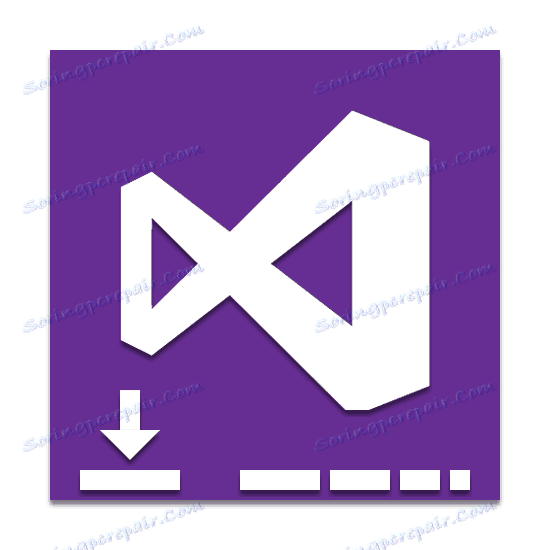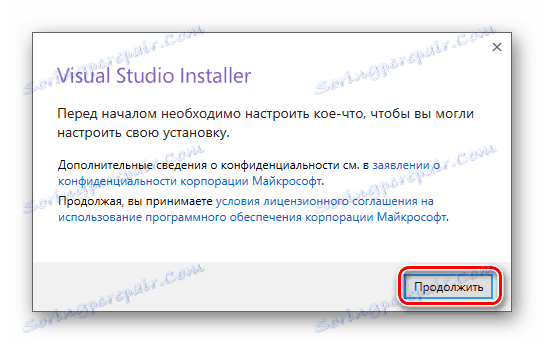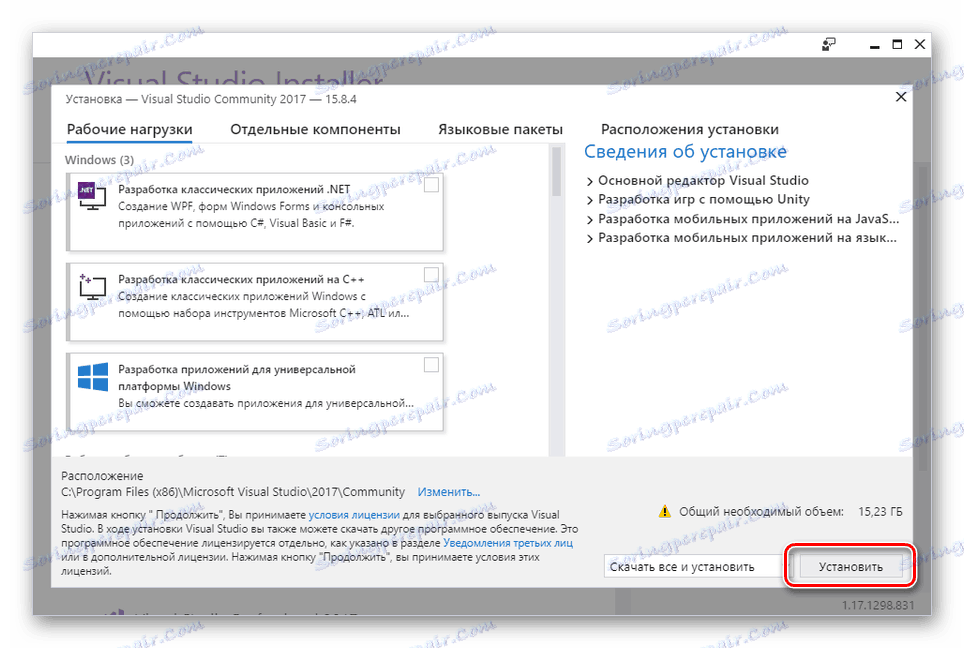به درستی نصب ویژوال استودیو را بر روی کامپیوتر شخصی
در فرایند توسعه برنامه ها و برنامه های کاربردی، نرم افزاری که قابلیت های اضافی را فراهم می کند اهمیت زیادی دارد. یکی از محبوب ترین برنامه های این کلاس Visual Studio است. بعد، ما جزئیات پروسه نصب این نرم افزار را در رایانه خود توضیح می دهیم.
محتوا
نصب ویژوال استودیو بر روی کامپیوتر
برای نصب نرم افزار مورد نظر در یک کامپیوتر برای استفاده در آینده، شما باید آن را خریداری کنید. با این حال، حتی با این در نظر شما، شما می توانید دوره آزمایشی را انتخاب کنید و یا یک نسخه رایگان با توابع محدود را دانلود کنید.
مرحله 1: دانلود
اول، شما نیاز به برقراری یک اتصال پایدار و سریع به اینترنت دارید، تا بتوانید از اجزای دانلود اجتناب کنید. با انجام این کار، می توانید از اجزای اصلی از سایت رسمی دانلود کنید.
به وب سایت رسمی ویژوال استودیو بروید
- صفحه را در لینک ارائه شده باز کنید و بلوک "محیط مجتمع توسعه ویژوال استودیو" را پیدا کنید .
- روی دکمه "دانلود نسخه برای ویندوز" را فشار دهید و نسخه مناسب برنامه را انتخاب کنید.
- شما همچنین می توانید بر روی پیوند "جزئیات" کلیک کنید و اطلاعات دقیق در مورد نرم افزار را در صفحه باز می شود. علاوه بر این، یک نسخه برای macOS را می توان از اینجا دانلود کرد.
- پس از آن شما به صفحه دانلود هدایت می شوید. از طریق پنجره ای که باز می شود، یک مکان را برای ذخیره فایل نصب انتخاب کنید.
- فایل دانلود شده را اجرا کنید و منتظر بمانید تا فشرده سازی کامل شود.
- در پنجره ای که باز می شود، روی دکمه Continue کلیک کنید، به صورت اختیاری اطلاعات موجود را بخوانید.
![به پنجره نصب ویژوال استودیو بروید]()
در حال حاضر دانلود فایل های اصلی لازم برای نصب بیشتر برنامه آغاز خواهد شد.
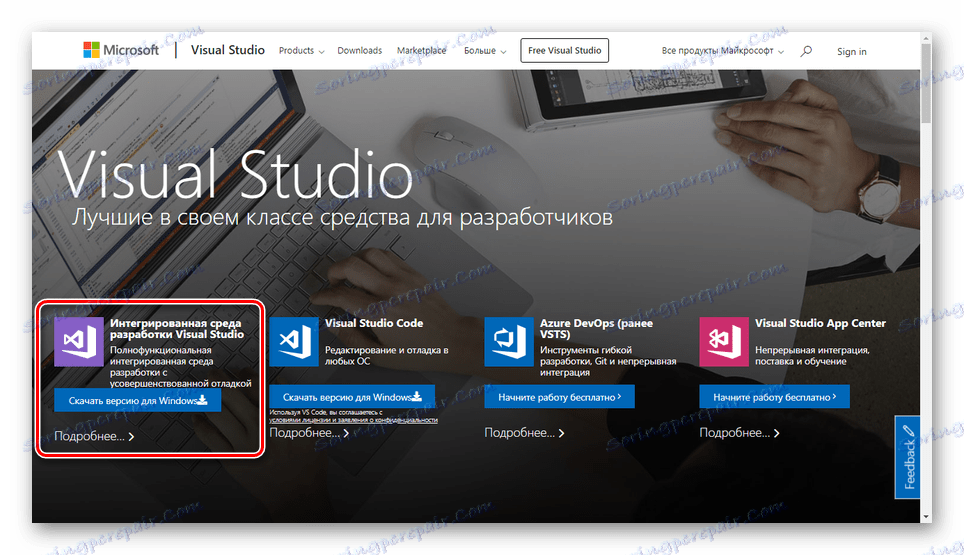
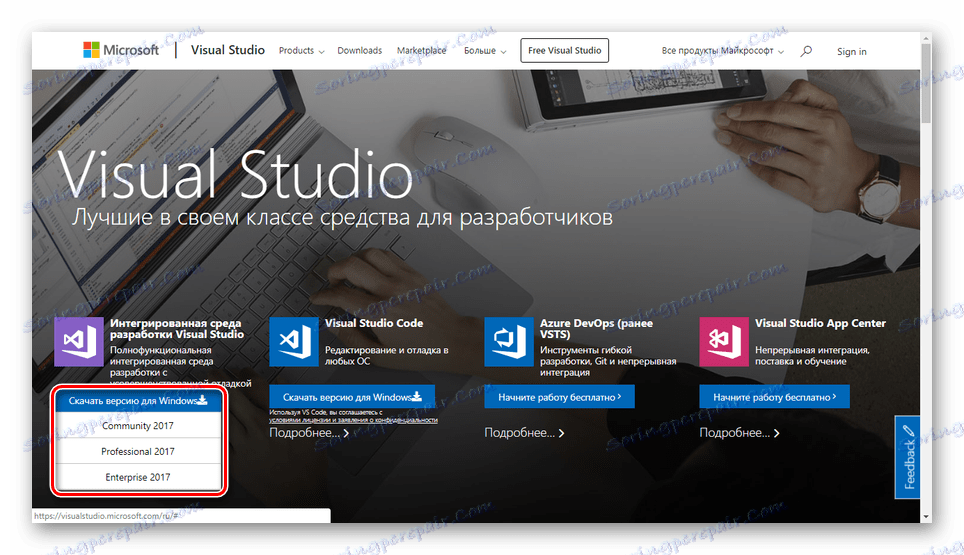
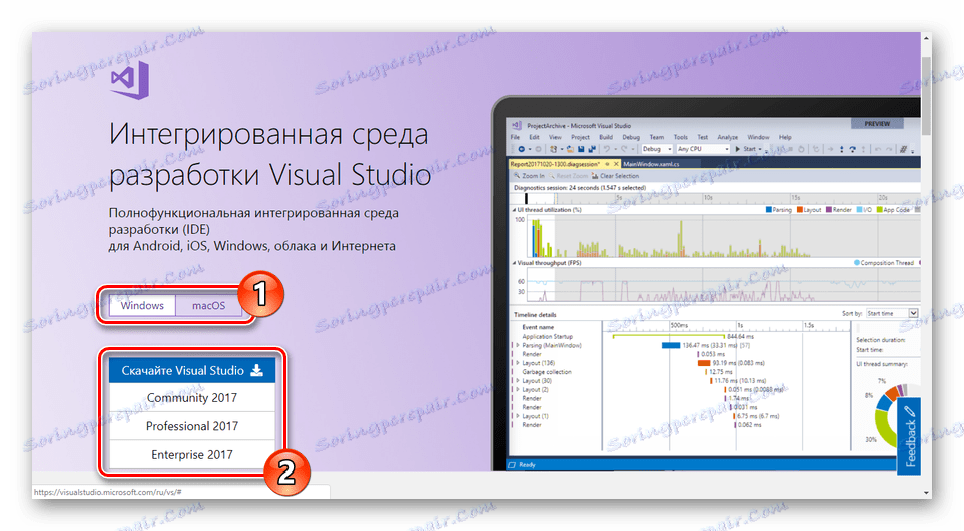
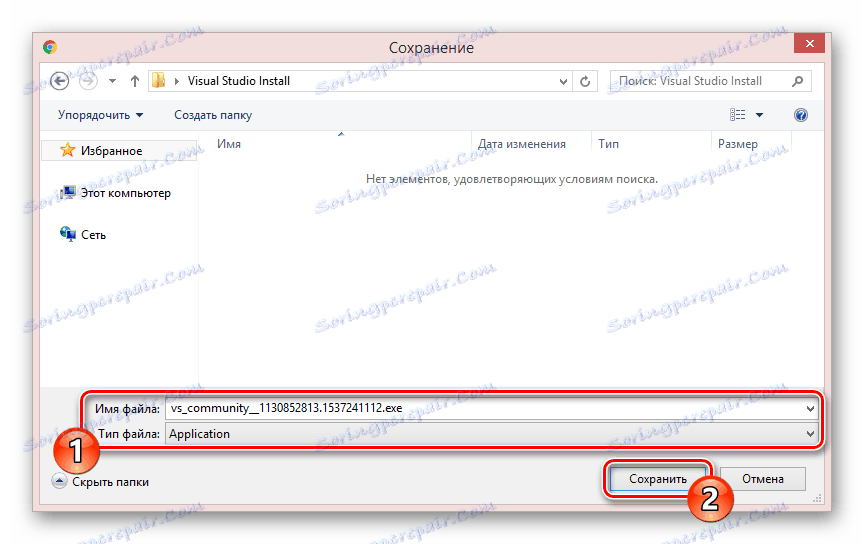
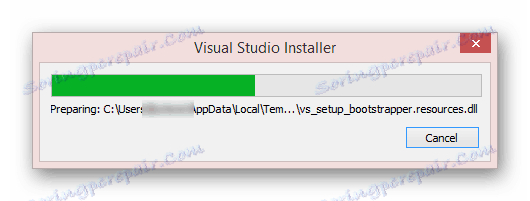
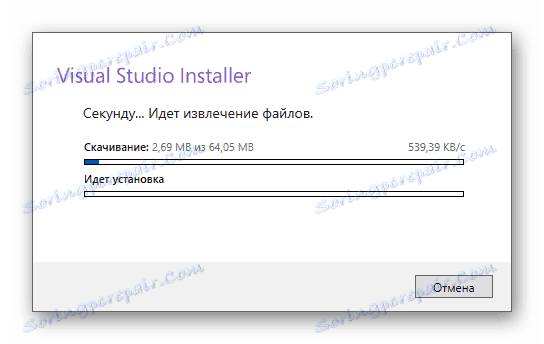
در پایان فرایند بوت، شما باید اجزای را انتخاب کنید.
مرحله 2: انتخاب اجزاء
این مرحله از نصب ویژوال استودیو بر روی کامپیوتر مهم است، زیرا کار بیشتر برنامه به طور مستقیم به مقادیری که شما تعیین می کنید بستگی دارد. علاوه بر این، هر یک از ماژول های فردی را می توان بعد از نصب حذف یا اضافه کرد.
- در برگه Workloads ، کادر کنار اجزای مورد نیاز را علامت بزنید. شما می توانید تمام ابزار توسعه ارائه شده را انتخاب کنید یا نسخه اولیه برنامه را نصب کنید.
توجه: نصب همزمان تمام اجزاي ارائه شده مي تواند تا حد زيادي بر عملکرد برنامه تأثير بگذارد.
- تقریبا هر مولفه دارای تعدادی وسیله اختیاری است. شما می توانید آنها را از طریق منو در قسمت راست پنجره نصب فعال یا غیرفعال کنید.
- در برگه "اجزای فردی" می توانید بسته های اضافی را به صورت اختیاری اضافه کنید.
- در صورت لزوم بسته های زبان را می توان در صفحه مربوطه اضافه کرد. مهمترین "انگلیسی" است .
- زبانه موقعیت مکانی نصب می توانید موقعیت مکانی همه اجزای ویژوال استودیو را ویرایش کنید. تغییر مقادیر پیش فرض توصیه نمی شود.
- در پایین پنجره، لیست را گسترش دهید و نوع نصب را انتخاب کنید:
- "نصب هنگام دانلود" - نصب و بارگذاری همزمان انجام می شود؛
- "Download all and install" - نصب پس از دانلود تمام اجزاء شروع می شود.
- با در نظر گرفتن آماده سازی قطعات، روی «نصب» کلیک کنید .
![تغییر به نصب ویژوال استودیو بر روی یک کامپیوتر]()
در صورت خرابی حجم کار، تأیید اضافی مورد نیاز خواهد بود.
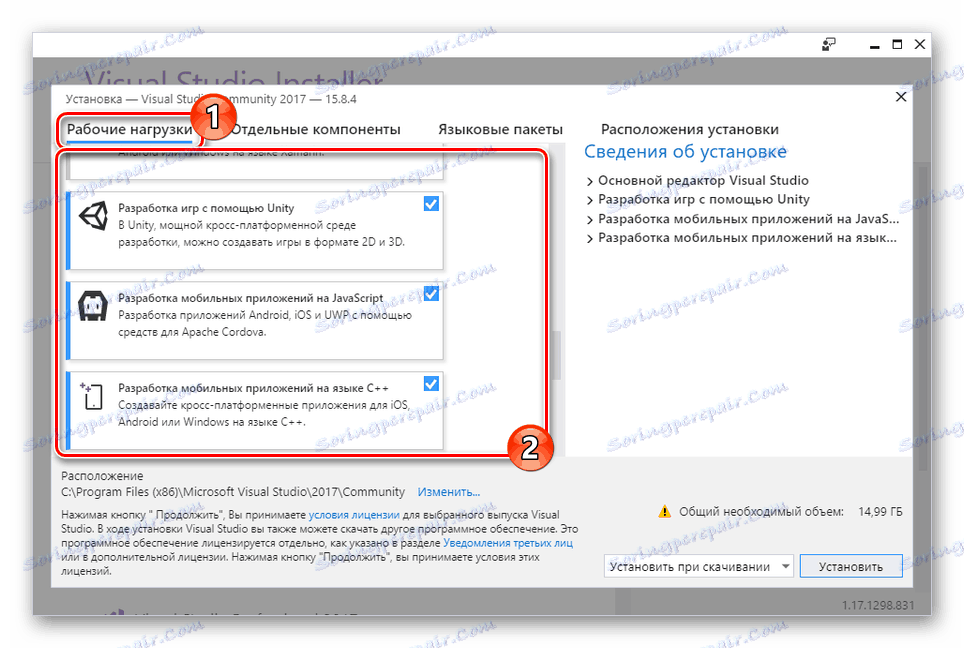
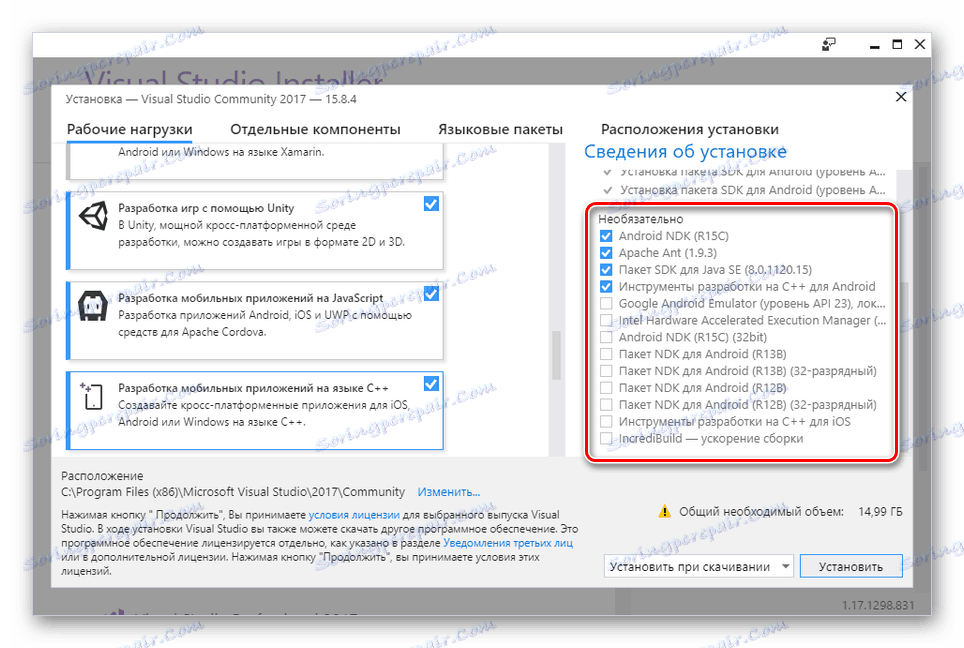
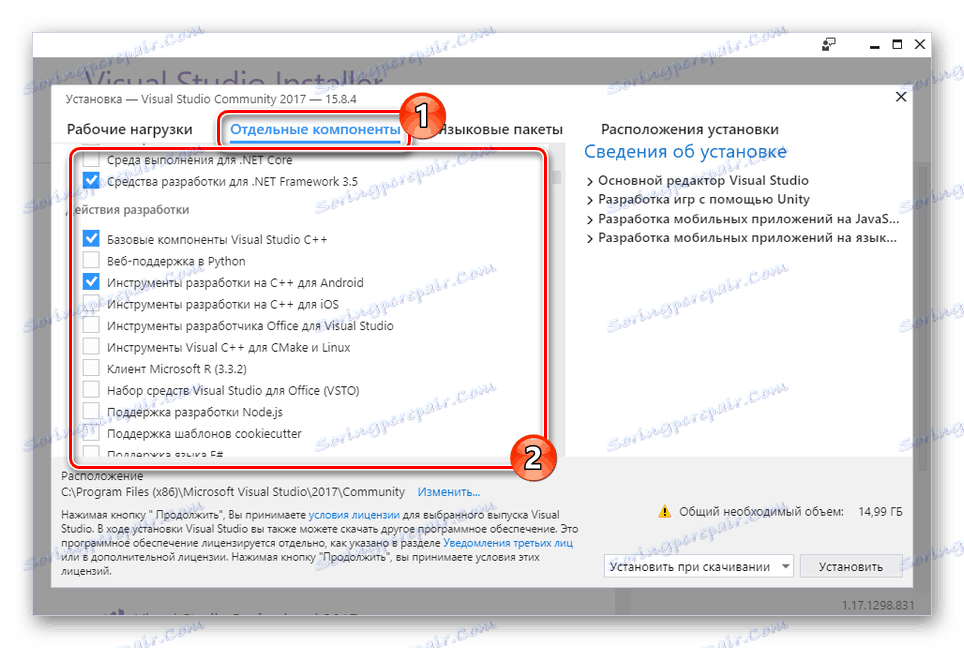
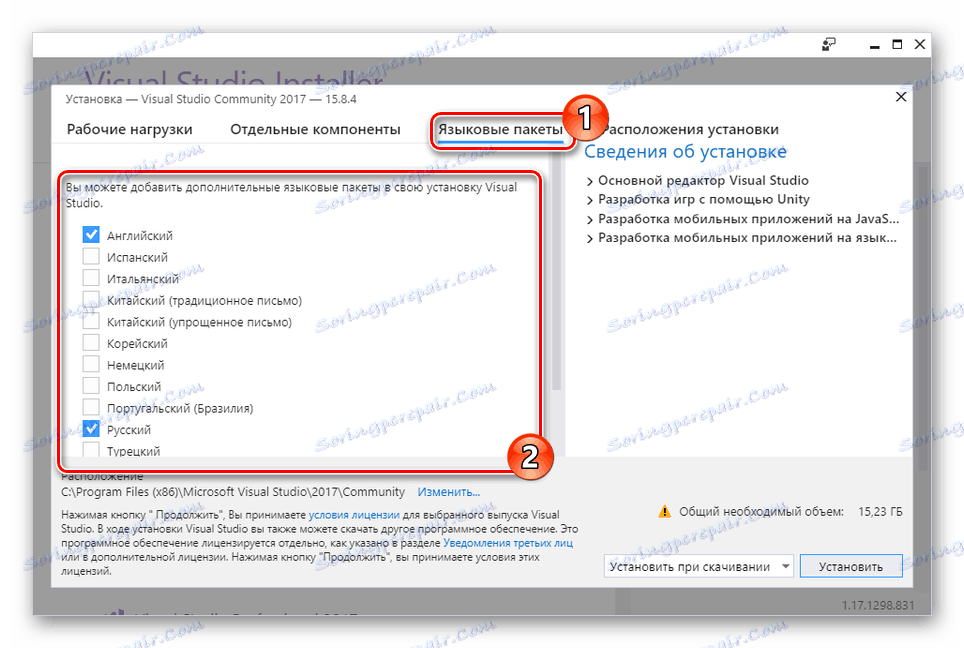
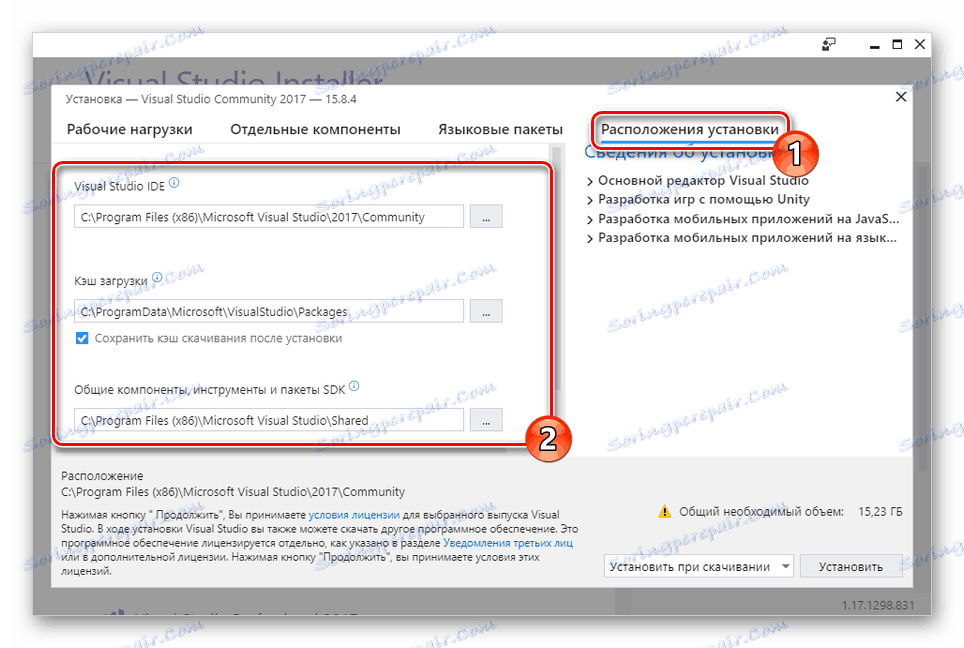
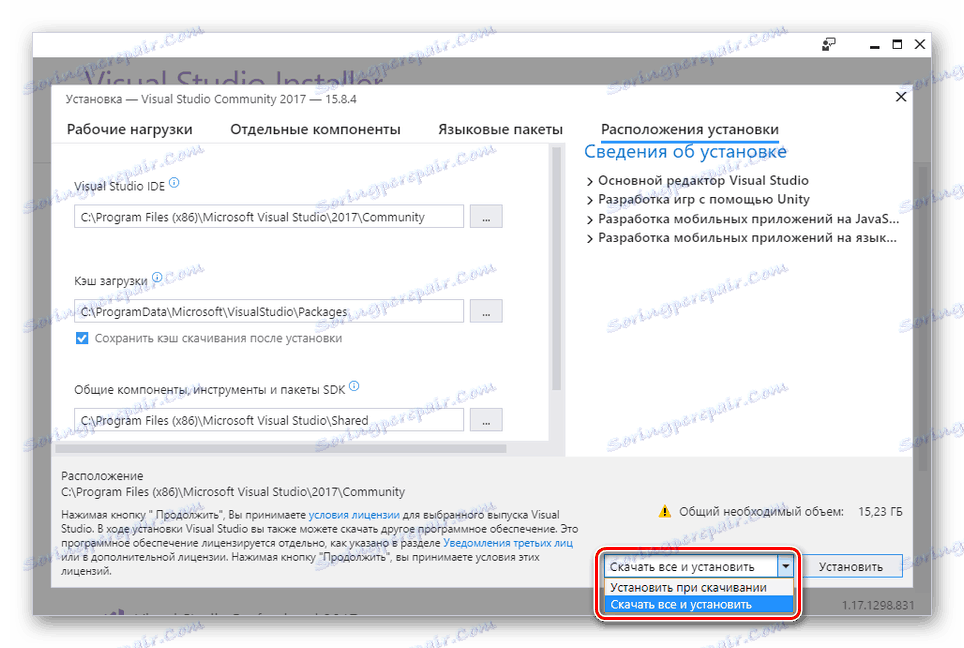
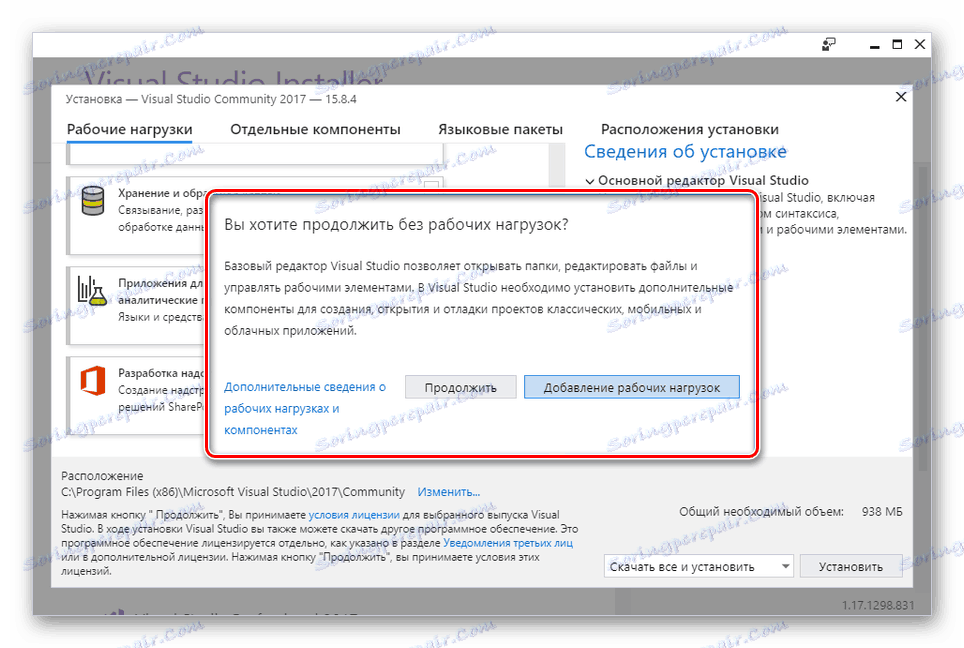
در این فرآیند نصب پایه می تواند کامل باشد.
مرحله 3: نصب
به عنوان بخشی از این مرحله، چند نظر در مورد روند نصب و گزینه های موجود برای شما ایجاد خواهیم کرد. شما می توانید این مرحله را پر کنید، مطمئن شوید که دانلود با موفقیت شروع می شود.
- در صفحه "Products" در بلوک "Installed" ، روند دانلود Visual Studio نمایش داده خواهد شد.
- شما می توانید در هر زمان مکث کنید و آن را ببندید.
- نصب را می توان به طور کامل با استفاده از منوی پیشرفته خاتمه داد .
- نسخه نصب شده ویژوال استودیو را می توان با انتخاب راه حل مناسب از بلوک "موجود" تغییر دهید .
- هنگامی که دانلود کامل است، پنجره "ویژوال استودیو نصب کننده" باید به صورت دستی بسته شود. از آن در آینده می توانید اجزای نصب شده را ویرایش کنید.
- در اولین راه اندازی این برنامه، شما نیاز به اعمال پارامترهای اضافی که به طور مستقیم بر روی چارچوب عناصر رابط و طراحی رنگ آن تاثیر می گذارد.
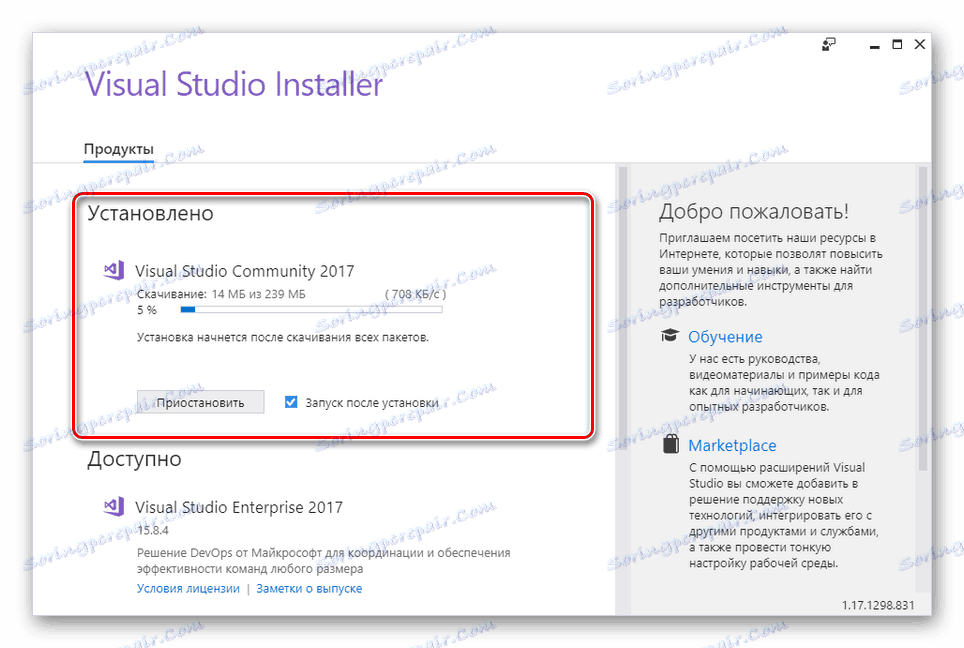
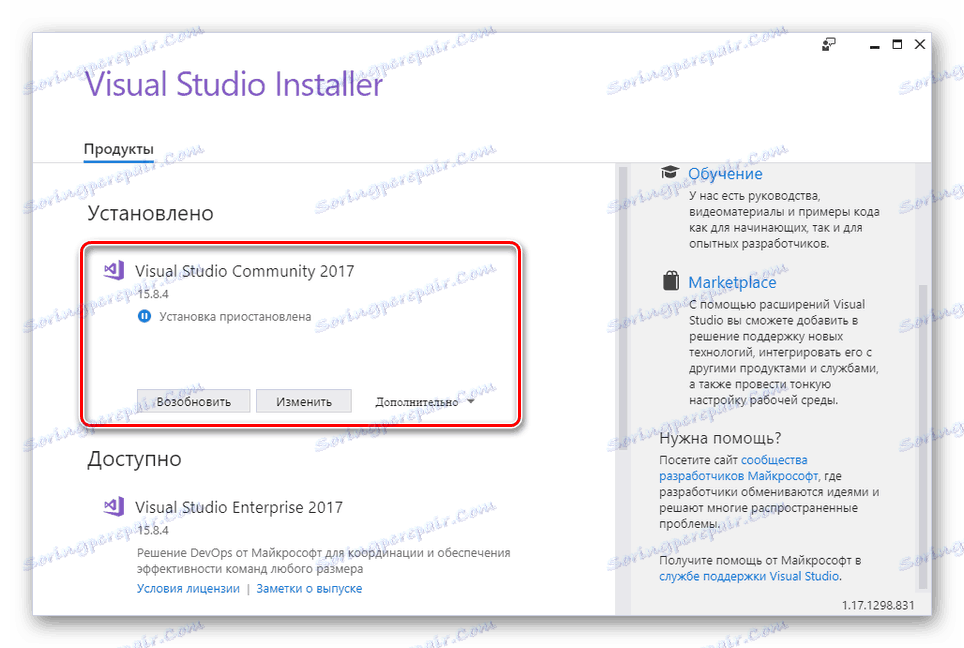
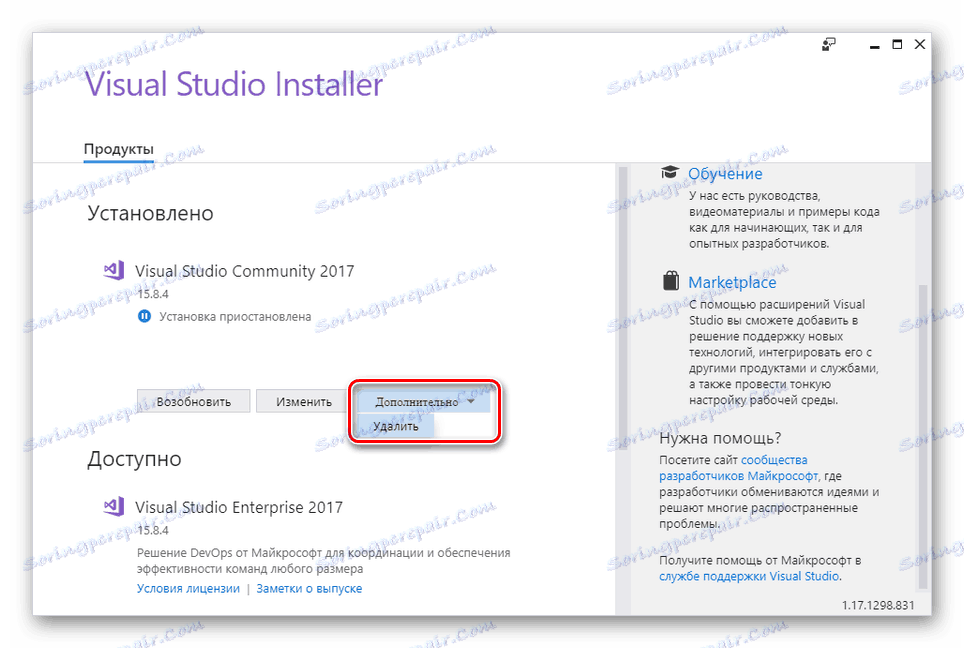
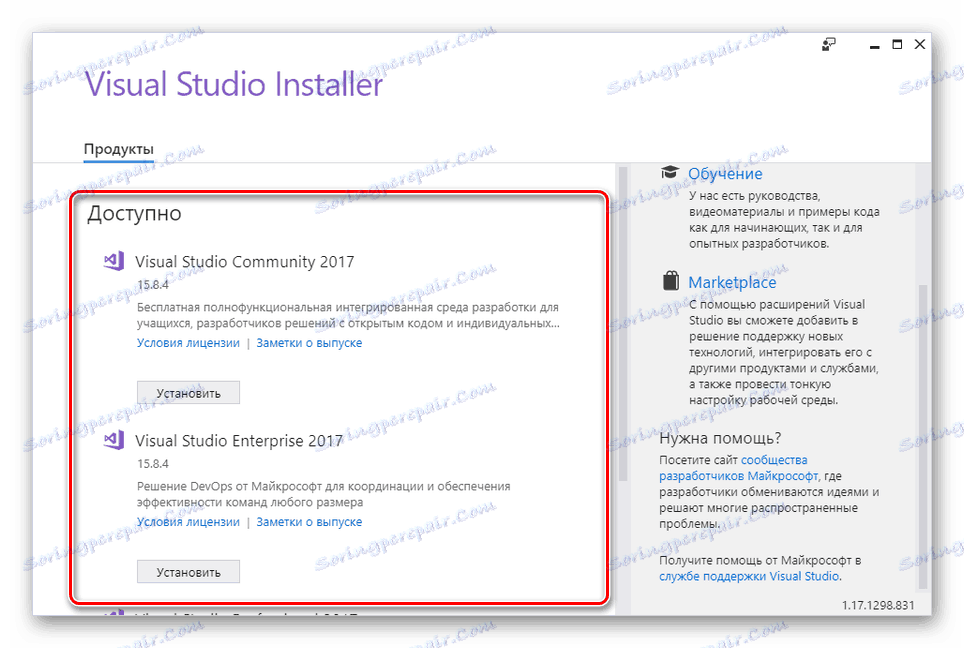
امیدواریم شما موفق به نصب این برنامه شوید. اگر سؤال دارید، از نظرات آنها بپرسید.
نتیجه گیری
با تشکر از دستورالعمل های ارائه شده، شما به راحتی می توانید ویژوال استودیو را بر روی کامپیوتر خود نصب کنید، صرف نظر از نوع راه حل انتخاب شده. علاوه بر این، با آشنا شدن با فرایند در نظر گرفته شده، حذف کامل برنامه نیز مشکل نخواهد بود.